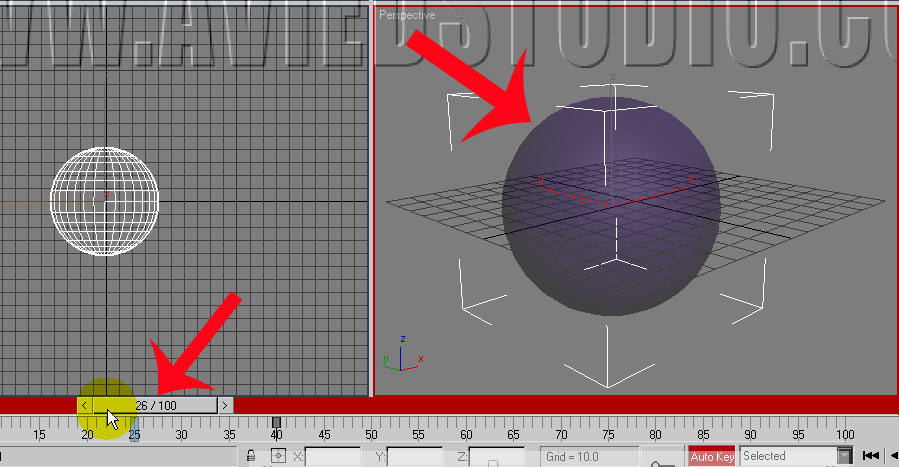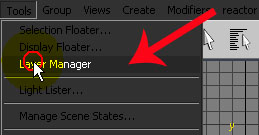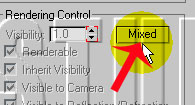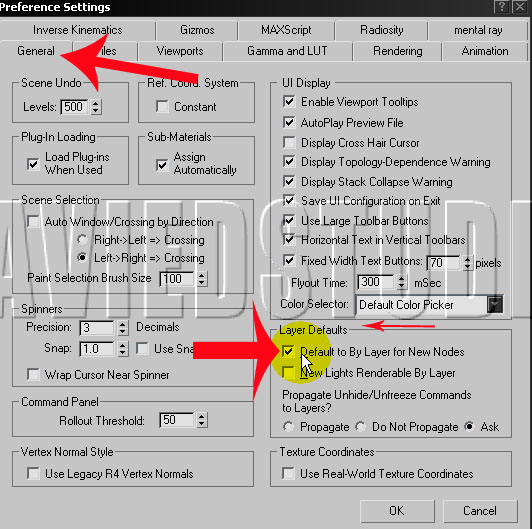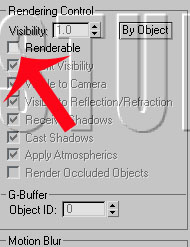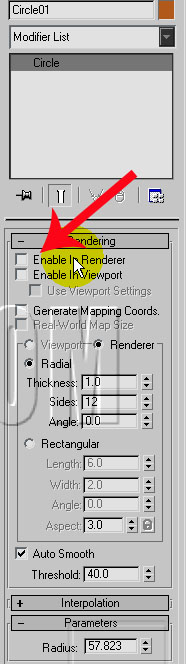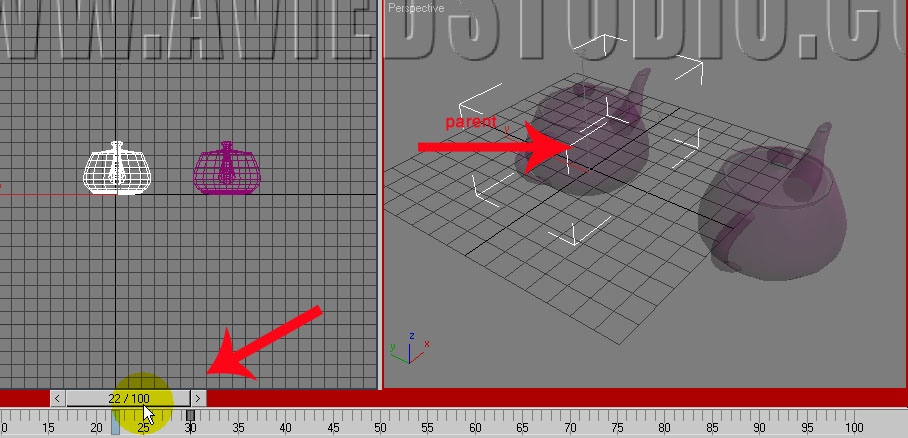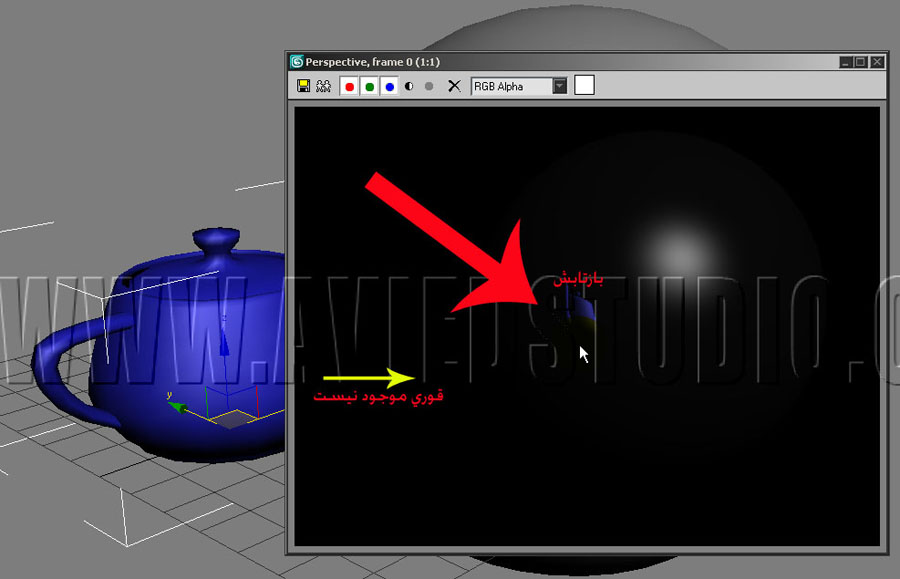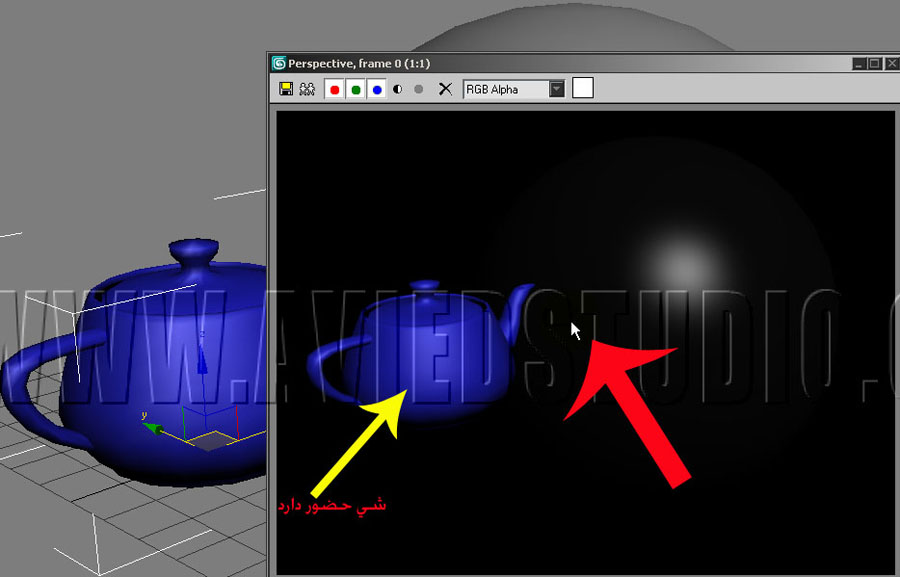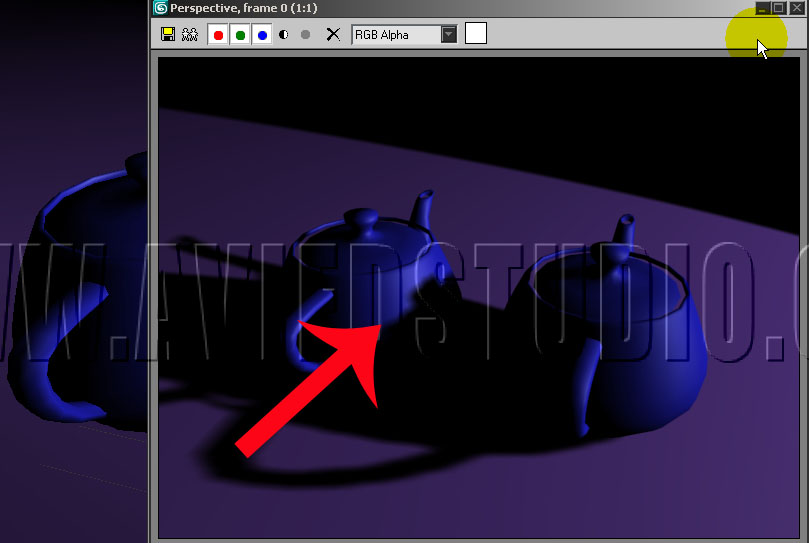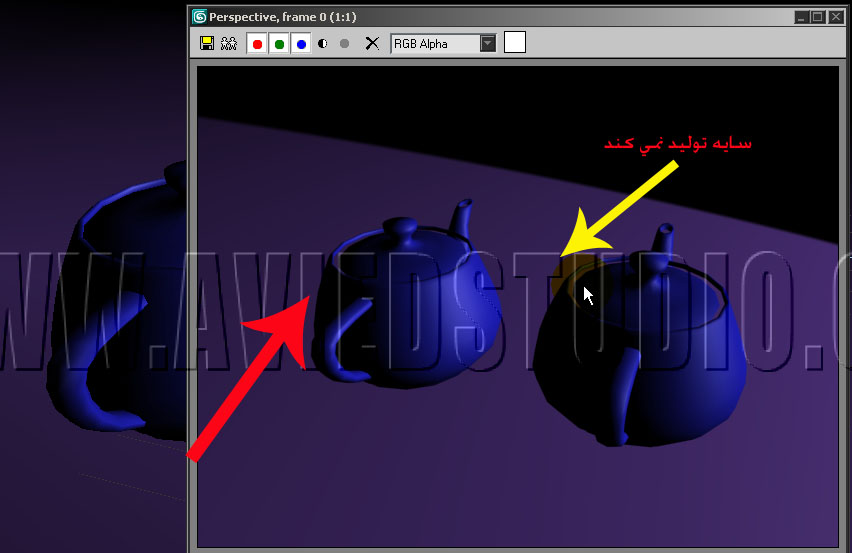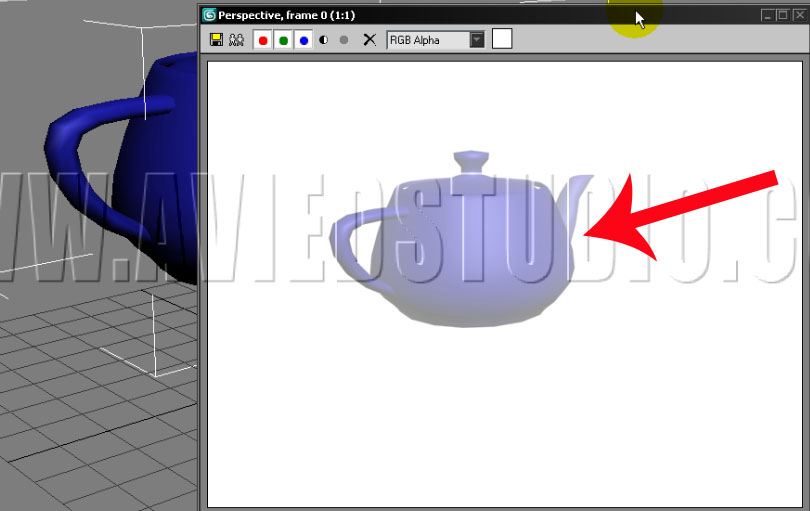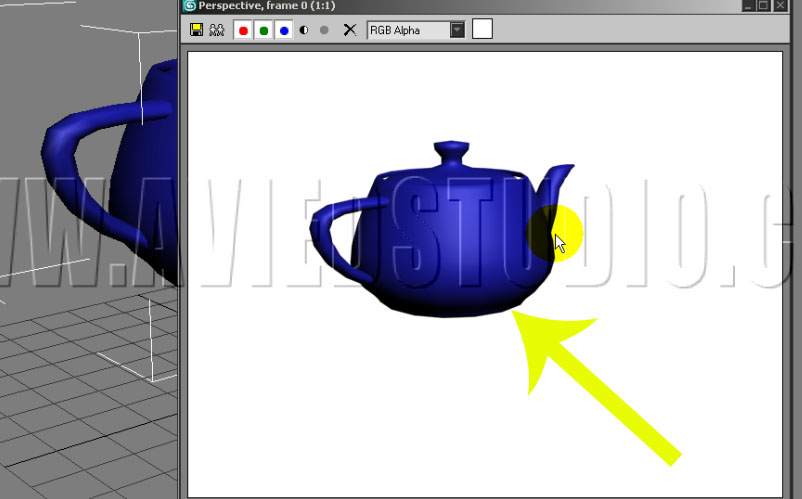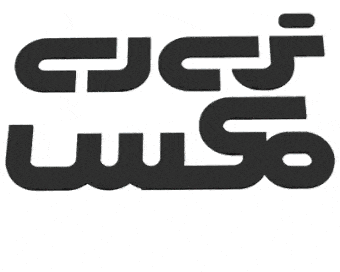آموزش تری دی مکس ، قسمت 19
این قسمت مربوط به فیلم شماره 0019 3Ds Max می باشد
در قسمت Rendering control , اتفاقی که صورت می پذیرد ، بر روی رندر تاثیر می گذارد و می توانیم در این قسمت اعمال مرتبط به اشیا را در داخل رند ، کنترل نماییم.
با اعمال فرمان visibility نوع پدیداری و شفافیت شی را می توانیم مشخص نماییم که عدد آن نیز ، بین صفر تا یک متغییر می باشد.
هر چه مقدار عددی را کمتر کنیم میزان پدیداری شی ما کمتر خواهد شد و همچنین قادر خواهیم بود که visibility یک شی را نیز انیمیت کنیم.
زمانی که از خاصیت انیمیت این گزینه بهرمند می شویم ، کلیدهای انیمیت به فرم Bezier مورد استفاده می گردد.
در این قسمت دو حالت by object و by layer موجود می باشد ,در شرایطی که ,روی حالت by object باشیم از خواص rendering control به صورت دستی تبعیت می نماییم و چنانچه روی این گزینه کلیک کنیم ، به حالت by layer تغییر موقعیت خواهیم داد .
در حقیقت در چنین زمانی که روی حالت by layer قرار می گیریم ، قابلیت رند پذیری ما از خاصیت لایه پیروی می کند و برای کنترل آن باید به قسمت layer manger در منوی tool ، مراجعه کنیم.
اگر شیی را تحت تاثیر لایه خلق نماییم ، رنگ آن را به صورت سیاه و سفید قابل رویت می شود که ، این چیدمان نمایش گر by layer بودن یک شی در داخل صحنه ما می باشد.
در مواقعی که یک شی مورد نظر تحت تاثیر by object و شی دیگر تحت تاثیر by layer وجود داشته باشد ، با انتخاب کردن هر دو شی مذکور و گرفتن object properties از آنها ,در این حالت این گزینه به Mixed تبدیل خواهد شد.
اشیایی که در صحنه مورد نظر خلق می نماییم به صورت پیش فرض تحت تاثیر by object عمل می کنند ، برای ایجاد تغییرات لازم در برابر حالت پیش فرض می توانیم از روش زیر بهرهمند شویم.
با استفاده نمودن از پارامتر render able ، مشخص می شود که شی مربوطه قابلیت رندر پذیری را داشته باشد یا نداشته باشد ،و با برداشتن تیک این گزینه خاصیت رندر پذیری شی از بین می رود و اشیایی که به صورت shape می باشند ,به طور پیش فرض قابلیت رند گرفتن را دارا نمی باشند .
با رفتن در منوی Modify در قسمت rendering و فعال نمودن گزینه enable in rendering ، این خاصیت برای ما فعال می شود . با رفتن در منوی Modify در قسمت rendering و فعال نمودن گزینه enable in rendering ، این خاصیت برای ما فعال می شود.
چنانچه گزینه end able in rendering در panel modify و همچنین در بخش object properties ، گزینه render able فعال نباشد , shapes قابلیت رندر پذیری خود را از دست می دهند و دیگر قادر به رندر گرفتن از آنها نیستیم.
پس حتما باید هر دو گزینه در هر دو قسمت فعال باشند تا یک شی خاصیت رند پذیری داشته باشد و به طور کلی shape ها و helpers ها خاصیت و قابلیت رندر پذیری را به خودشان اختصاص نمی دهند ، همانند : dummy در قسمت helpers
گزینه Inherit visibility زمانی مفید فایده قرار می گیرد که خاصیت child و parent برای شی ما موجود باشد .
به طور کلی با فعال کردن این گزینه ، شی مورد نظر ( child ) خاصیت visibility خود را از شی ( parent) به ارث می برد.
در ضمن 1-transparently-3 ، opacity-2 ، reflect and refection گزینه های هستند که قابلیت inherit visibility تاثیری بر روی آنها ندارد.
با در دست داشتن گزینه visibility to camera بازتابش نور و شکست نور در رندر دیده خواهد شد ، ولی شی مورد نظر را در دوربین مشاهده نخواهیم کرد .
در واقع ما شی را در دوربین مشاهد نخواهیم کرد ولی تاثیر آن را خواهیم دید و چنانچه سایه شی موجود باشد ، می توان سایه شی را نیز مشاهد کرد.
با بکارگیری گزینه reflection / refraction بازتابش نور و شکست نور در رندر دیده نخواهد شد ولی شی مذکور در صحنه پنهان نمی گردد و حضور شی برقرار میباشد.
هنگامی که تیک گزینه receives shadow را بر داریم ، سایه شی مورد نظر روی شی دیگر دیده نمی شود و سایه را شی مورد نظر دریافت نمی کند.
قبل از فعال نمودن این گزینه شی مورد نظر سایه را دریافت می کرد .
نکته : Mental ray از receives shadowپشتیبانی می کند و با هم ارتباطی ندارند.
با استمداد گرفتن از گزینه cast shadow شی ما دیگر سایه تولید نمی کند.
قبل از اینکه تیک گزینه apply atmospherics را برداریم ، قادر هستیم از effect های موجود در داخل نرم افزار استفاده نماییم.
چنانچه تیک این گزینه را برداریم,شی مربوطه دیگر تحت تاثیر effect های موجود در داخل نرم افزار قرار نمی گیرد.
این متن در شماره بعدی ( آموزش تری دی مکس قسمت 20) ادامه دارد…
تالیف و کوتاه شده از آموزش های ویدئویی مرکز تخصصی آموزش تری دی مکس ، وی ری و دکوراسیون داخلی – تصویرگران پویا اندیش .